當前位置:首頁 > 幫助中心 > 筆記本如何重裝win10系統,筆記本重裝win10系統教程
筆記本如何重裝win10系統,筆記本重裝win10系統教程
你一定聽說過或者用過win7/win10/win11,但是你聽說過winpe嗎?其實,現在很多人使用的U盤啟動盤,就是寫入了winpe系統的工具,讓u盤可以成為電腦Windows預先安裝環境。簡單的講,它是一個輕量化的Windows,可以根據需要被第三方修改,進而幫助大家更好地重裝系統,比如大白菜u盤啟動盤就是其中一種。今天就以它為例子,下面就來看看小編講解筆記本重裝win10系統教程吧。

筆記本如何重裝win10系統
一、大白菜U盤制作
1、下載大白菜U盤啟動盤制作工具新版。
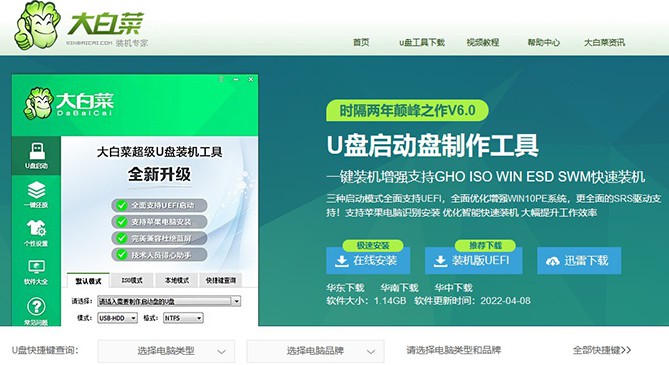
2、打開并點擊一鍵制作,制作過程中會格式化U盤,注意備份資料。

3、下載并保存Windows鏡像系統到U盤啟動盤中,或保存在除系統盤外的其他分區中
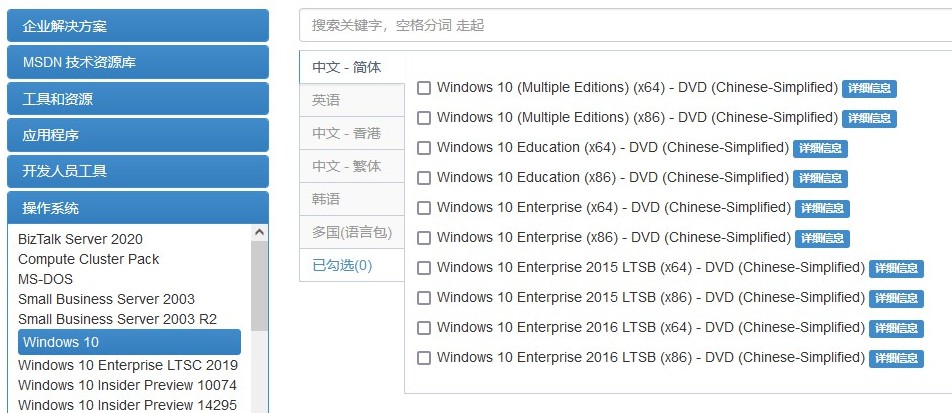
4、最后,查詢電腦的u盤啟動快捷鍵,準備重裝系統即可。
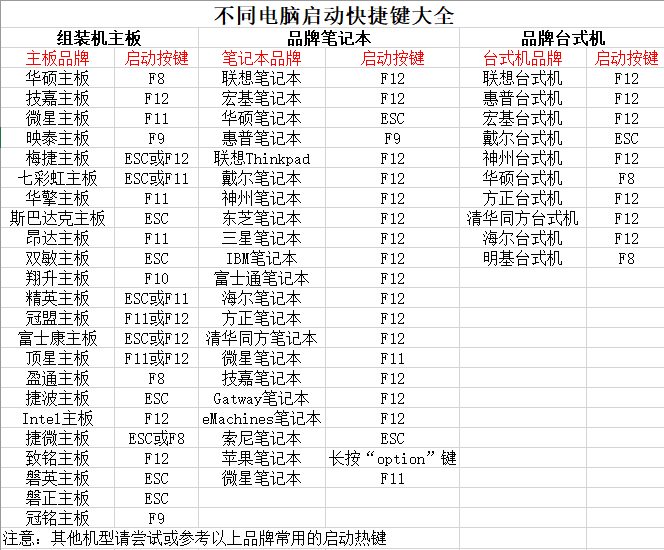
二、大白菜u盤啟動
1、將制作好的大白菜U盤啟動盤接入電腦,重啟電腦時,快速按下U盤啟動快捷鍵,進入啟動設置界面,使用上下方向鍵選中U盤,按下回車鍵。
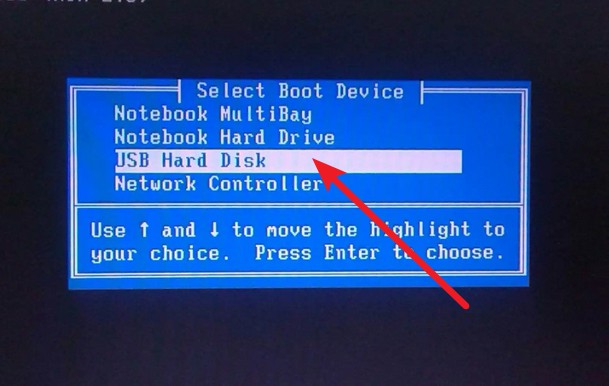
2、進入大白菜winpe主菜單,選擇【1】Win10X64PE(2G以上內存),再次按下回車鍵進入winpe桌面。
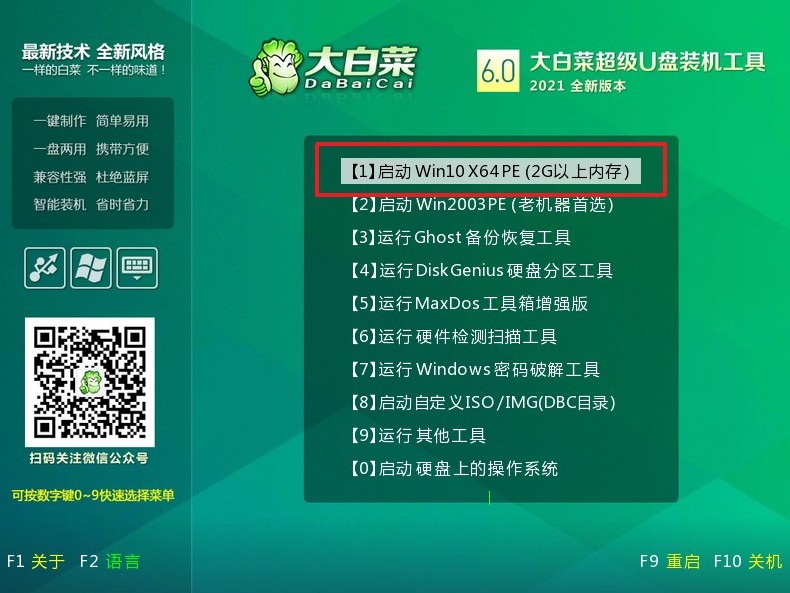
三、大白菜u盤重裝系統
1、之后,進入桌面,找到一鍵裝機工具,如圖所示,點擊“執行”繼續操作。
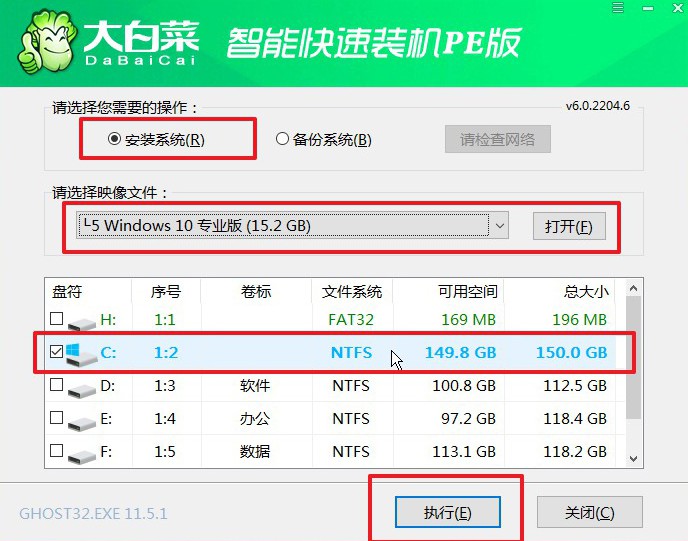
2、注意,大白菜u啟動盤重裝系統期間,要保持電源通暢,不要斷電。
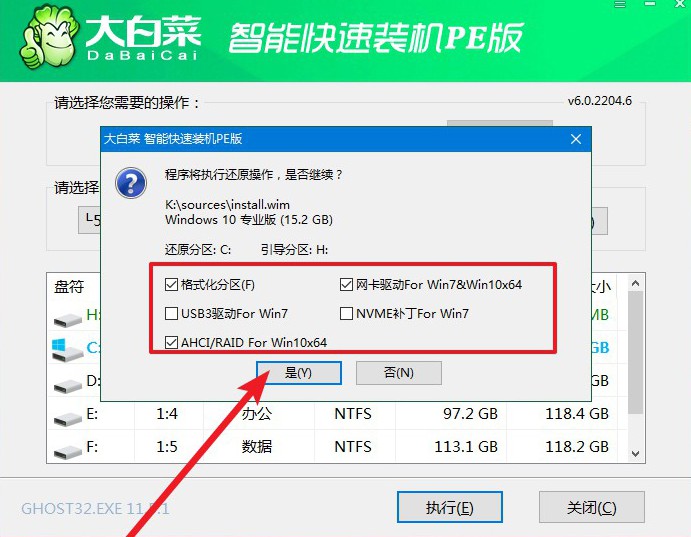
3、電腦第一次重啟時,拔掉U盤,后面無需操作,直至電腦進入win10界面。
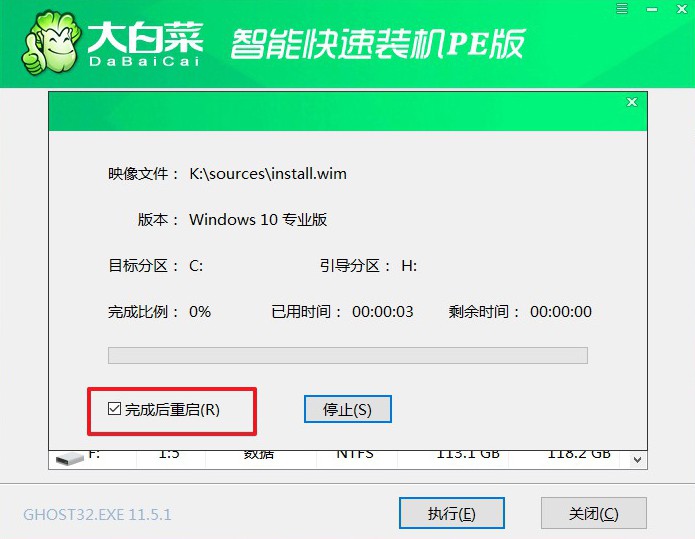
好了,上面的內容就是筆記本系統重裝win10的全部操作了。這個方法最方便的就是,只要你電腦usb接口沒有問題,那電腦就可以設置從u盤啟動,進而幫助你解決很多電腦問題,或者直接重裝系統都非常方便。對了,為了避免意外,你也可以選擇將Windows系統鏡像保存在u盤啟動盤里面。

